- ひかりクラウドスマートスタディマニュアル
- サポートツール
- ドキュメントを登録する
ドキュメントを一括登録する
ドキュメントを一括登録する手順は、以下の通りです。
1. [ドキュメントを登録する]をクリック
サポートツールメニューの[ドキュメントを登録する]をクリックします。
2. 登録用エクセルデータを取得する
[取得する]をクリックすると、フォーマットとなるエクセルをダウンロードできます。
3. 取得したエクセルを以下ファイル構成で保存する

4. 「Document.xlsx」を開き、登録情報を入力する
※ 各項目の入力内容はコメントをご確認ください。
編集区分によって必須項目が異なります。
※ 「document」フォルダ内に保存した対象ファイルのファイル名とエクセルに入力する(C列)ファイル名は一致させてください。
※ファイル名は拡張子まで記入してください。
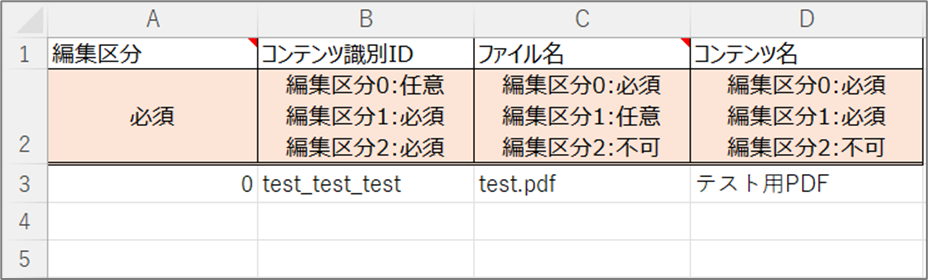
5. 編集後のエクセルファイルを指定する
サポートツールに戻り、[ファイルを指定する]をクリックして保存したエクセルファイルを選択します。
※登録するドキュメントファイルは指定の階層に格納してください。
6. 登録する
[登録・編集・削除を行う]をクリックします。
ポップアップが消えたことを確認したあと、管理者画面にアクセスし、ドキュメント一覧にアップロードしたドキュメントが表示されているか確認します。
7. 結果を保存する
登録中ポップアップが消えたあと、[保存する]をクリックすると結果を保存することも可能です。




